电脑抖音直播全攻略,开启网络分享新征程
在当今这个数字化的时代,抖音作为一款现象级的短视频社交平台,不仅让无数普通人展现自我、收获关注,还为大家提供了丰富多样的变现途径,而直播,更是成为了众多创作者与粉丝实时互动、拓展影响力的重要方式,很多朋友可能已经在手机端尝试过抖音直播,但相比之下,电脑端直播有着更多强大的功能和优势,能够为我们带来更专业、更丰富的直播体验,在电脑上究竟该如何开启抖音直播呢?就让我们一步步揭开它的神秘面纱。
前期准备:工欲善其事,必先利其器
硬件设备
- 电脑:这是电脑端抖音直播的核心设备,为了确保直播过程的流畅性,建议使用配置较高的电脑,处理器方面,至少选择英特尔酷睿 i5 或 AMD 锐龙 5 及以上的型号;内存最好在 8GB 以上,如果经常进行高清或 4K 直播,16GB 甚至更高的内存会更有保障;显卡对于游戏直播或者需要处理复杂画面的直播至关重要,NVIDIA 的 GTX 系列或者 AMD 的 RX 系列独立显卡是不错的选择,硬盘空间也要充足,以存储直播素材和录制的视频。
- 麦克风:清晰的声音是直播的关键要素之一,如果只是进行简单的聊天直播,普通的电脑内置麦克风或许可以满足基本需求,但如果想要获得更好的音质效果,外接麦克风是必不可少的,电容式麦克风灵敏度高、音质清晰,适合在安静的室内环境使用;动圈式麦克风则对环境噪音有较好的抑制作用,更适合在相对嘈杂的环境中进行直播,常见的品牌如罗德、铁三角等都有许多性价比不错的产品可供选择。
- 摄像头:对于需要展示自己形象的直播,一个高清的摄像头能让观众更清楚地看到你,目前市场上主流的网络摄像头分辨率可达 1080P 甚至更高,帧率也能达到 30fps 或 60fps,罗技的 C920、C930e 等型号都是很多主播的常用选择,它们在画质、色彩还原度等方面都有出色的表现,如果你的电脑本身配备了高质量的摄像头,也可以直接使用。
- 网络:稳定且高速的网络是直播顺利进行的基础,建议使用有线网络连接电脑,以获得更稳定的网络信号,网络带宽方面,至少要保证 10Mbps 以上的下行带宽和 5Mbps 以上的上行带宽,如果进行高清或 4K 直播,带宽需求则会更高,确保网络环境中没有过多的设备抢占带宽,以免影响直播质量。
软件准备
- 抖音直播伴侣:这是抖音官方推出的电脑端直播软件,功能丰富且操作相对简单,你可以在抖音官网的创作者服务板块中找到直播伴侣的下载链接,根据电脑的操作系统(Windows 或 Mac)选择相应的版本进行下载安装,安装完成后,使用抖音账号登录即可。
- 其他辅助软件:根据直播内容的不同,可能还需要一些其他的辅助软件,如果你要进行游戏直播,可能需要游戏加加等软件来实时监测电脑的性能参数;如果你要进行才艺展示,如音乐演奏或绘画,可能需要音频编辑软件(如 Audacity)或绘画软件(如 Photoshop、SAI 等)。
开启直播步骤详解
登录与账号设置
打开抖音直播伴侣,使用你的抖音账号扫描二维码或者输入账号密码进行登录,登录成功后,点击软件右上角的“设置”按钮,在这里可以对直播的各项参数进行设置,在“视频”选项中,可以调整视频的分辨率、帧率和码率,分辨率选择 1920×1080,帧率 30fps 或 60fps,码率根据网络带宽和直播内容的复杂程度进行调整,通常在 2000 - 4000kbps 之间比较合适,在“音频”选项中,可以设置麦克风和扬声器的音量等参数,确保声音正常输出。
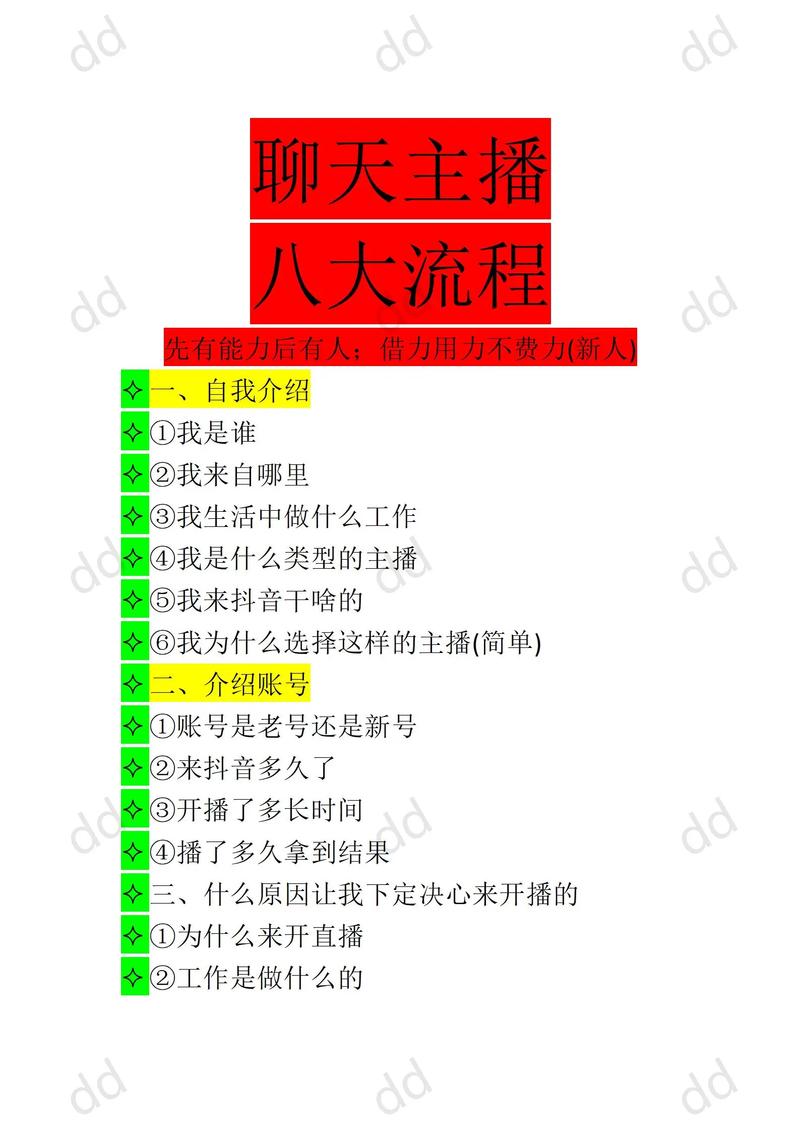
添加直播内容源
- 摄像头画面:如果你要展示自己的形象,点击软件下方的“添加素材”按钮,选择“摄像头”,你的摄像头画面就会显示在直播窗口中,你可以通过拖动画面边缘或使用缩放功能来调整画面的大小和位置,使其符合你的直播需求,还可以在摄像头设置中调整亮度、对比度、饱和度等参数,以获得更好的画面效果。
- 游戏画面:如果是进行游戏直播,在添加素材时选择“游戏源”,直播伴侣会自动检测电脑中正在运行的游戏,并将其添加到直播画面中,如果没有检测到,可以手动选择游戏的执行文件进行添加,在游戏过程中,直播伴侣会实时捕捉游戏画面并传输到直播间。
- 多媒体文件:如果你需要在直播中播放视频、音乐等多媒体文件,可以点击“添加素材”选择“多媒体”,然后在弹出的文件选择窗口中找到相应的文件进行添加,添加后,可以在直播伴侣中控制多媒体文件的播放、暂停、音量等操作。
- 图片和文本:为了丰富直播内容,还可以添加图片和文本,在直播开始前添加一张欢迎海报,或者在直播过程中添加一些提示性的文字信息,点击“添加素材”分别选择“图片”和“文本”,按照提示进行操作即可。
直播前的预览与测试
在正式开始直播之前,一定要进行预览和测试,点击直播伴侣下方的“预览”按钮,此时可以在软件窗口中看到直播画面的实际效果,检查摄像头画面是否正常、声音是否清晰、添加的各种素材是否显示正确等,如果发现问题,及时进行调整,也可以邀请朋友进入直播间进行测试,让他们反馈观看体验,确保直播能够顺利进行。
正式开播
当一切准备就绪后,点击直播伴侣下方的“开始直播”按钮,你的电脑端抖音直播就正式开启啦!在直播过程中,可以通过直播伴侣实时查看观众的留言、点赞等互动信息,并及时进行回复和互动,要注意观察电脑的性能状态和网络情况,避免出现卡顿、掉线等问题。
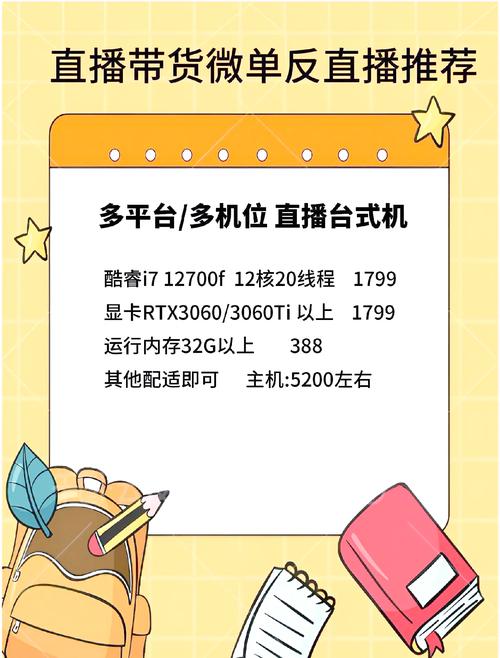
直播过程中的注意事项
- 保持良好的网络连接:直播过程中要时刻关注网络状态,一旦发现网络不稳定,可以尝试切换网络或者降低直播的分辨率和码率,以保证直播的流畅性。
- 注意画面和声音质量:定期检查摄像头画面是否清晰、麦克风声音是否正常,避免出现画面模糊、声音过小或过大等问题,给观众带来不好的观看体验。
- 遵守平台规则:在直播过程中,要严格遵守抖音平台的相关规定,不发布违法、违规、低俗等不良内容,也要尊重观众,营造积极健康的直播氛围。
- 与观众互动:直播的核心在于互动,要及时回复观众的留言和提问,发起话题引导观众参与讨论,增强观众的粘性和活跃度。
通过以上详细的步骤和注意事项,相信你已经对在电脑上开启抖音直播有了全面的了解,就准备好你的设备,开启属于你的精彩直播之旅吧!无论是分享生活趣事、展示才艺技能还是进行知识科普,电脑端抖音直播都能为你提供更广阔的舞台,让你与更多的人建立连接,创造无限可能。






